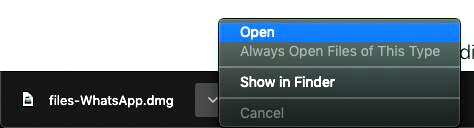Cara instal dan jalankan WhatsApp di Macbook
Bagi pengguna smartphone, aplikasi WA adalah sebuah aplikasi andalan bagi setiap penggunanya untuk komunikasi chatting melalui pesan teks, berkirim gambar, video dan pesan suara, telepon dan video call yang dapat dilakukan dengan mudah;
WA dapat di install atau download di Play Store bagi pengguna Android dan App Store bagi pengguna Apple.
Fitur Whatsapp
1. Fitur Grup WA
Fitur Grup Whatsapp adalah fitur yang banyak digunakan oleh penggunanya untuk berkomunikasi dengan banyak orang sekaligus yang dimasukan dalam sebuah grup WA.
Dengan grup WA maka informasi dan diskusi dapat dilakuakn secara bersamaan sehingga penyampaian pesan dapat dilakukan dengan cepat.
2. Fitur Status Whatsapp
Status Whatsapp merupakan fitur yang menjadi andalah para pengguna terutama bagi seseorang yang memiliki usaha atau bisnis.
Fitur Status WA sebagai sarana untuk mempromosikan dan memasarkan produk kepada calon konsumen.
WhatsApp sendiri telah memiliki dua platform yaitu Whatsapp Mesenger yang digunakan untuk komunikasi pribadi dan WhatsApp Businnes yang dikhususkan untuk usaha.
WA telah memiliki fitur versi whatsapp web atau desktop sehingga mempermudah akses saat kalian sedang menggunakan whatsapp di laptop tanpa harus memegang HP sehingga kalian agar dapat terhubung dengan mudah ke relasi bisnis, rekan kerja atau terhubung dengan customer yang menanyakan berbagai produk usaha kalian.
Apakah WhatsApp dapat di gunakan di Macbook
Teknologi WA telah mendukung diberbagai system operasi atau software dengan aplikasi yang dapat di instal pada perangkat komputer Mac OS atau Macbook.
WhatsApp dapat di akses menggunakan Macbook melalui aplikasi dan melalui browser menggunakan whatsapp web.
Jika kalian tidak dapat mendownload Whatsapp di App Store di Macbook superti tidak dapat masuk ke akun Apple ID saat lupa password maka kalian dapat mengistalnya melalui situs resmi WhatsApp.
Baca juga :
Cara membuat tombol chat WhatsApp langsung di blog atau website
Cara menyimpan Status WA di HP Android tanpa aplikasi tambahan
Cara mengatur aplikasi di dock pada layar Macbook
Membuka dan memindahkan file antara Android dan Mac OS
Cara Install WhatsApp di Macbook
1. Download aplikasi WhatsApp melalui https://www.whatsapp.com/download dapat menggunakan browser favorit kalian, Safari, Chrome, Opera, Firefox atau Edge. Dan kali ini saya menggunakan browser Chrome.
2. Klik Open Files-Whatsapp.dmg hasil download dibagian pojok kiri bawah dashboard Chrome dan tunggu sampai prosesnya selesai.
3. Maka akan terbuka jendela seperti dibawah ini, Klik kiri dan tahan atau drag WhatsApp ke Applications.
4. Tunggu proses Copy ke Applications sampai selesai dengan munculnya logo WhatsApp di Applications.
5. Selanjutnya buka pada bagian Finder lalu pilih Applications.
6. Jika sudah pindahkan Whatsapp di Applictions ke bagian dock untuk mempermudah akses dengan cara drag atau klik kiri dan tahan.
Cara menggunakan Whatsapp di Macbook
1. Buka aplikasi setelah WA di intsall, dan jika muncul popup Are you sure want to open it kemudian Klik Open.
2. Maka terbuka kode QR pada aplikasi WA di Macbook.
3. Selanjutnya buka WA pada HP kalian klik Titik tiga di pojok kanan atas dan pilih WhatsApp Web kemudian sentuh TAUTKAN PERANGKAT,
4. Arahkan kamera HP pada kode QR di Macbook, tunggu proses membaca QR WA sampai terbuka whatsaap terbuka di Macbook.
5. Jika sudah terbuka kalian sudah dapat melakukan kirim pesan wa via Macbook, mengirim gambar, video WA lewat laptop Macbook atau melihat status seperti di handphone kalian.
Bagaimana mudah kan cara install WA di Macbook, sekarang kalian dapat menggunakan whatsapp di Macbook.
Dengan menggunakan aplikasi WA web pada Mackbook, PC atau komputer mempermudah komunikasi saat membuka WA di laptop atau komputer sehingga lebih memudahkan pekerjaan kalian. Semoga bermanfaat.